Canva可画手机版更换项目背景颜色的方法
2024-09-21 15:37作者:91下载站
很多小伙伴在使用Canva可画软件的过程中经常会需要创建各种格式的新文档,有的小伙伴在对自己的作品进行编辑的过程中可能会遇到需要给作品更换新的背景颜色的情况,这时我们该在哪里找到相关的操作工具呢。其实在Canva可画软件中我们只需要选中背景图层,然后在工具栏中就能看到颜色工具了,点击该工具之后直接选择新的颜色即可。下方是关于如何使用Canva可画手机版更换项目背景颜色的具体操作方法,如果你需要的情况下可以看看方法教程,希望小编的方法教程对大家有所帮助。
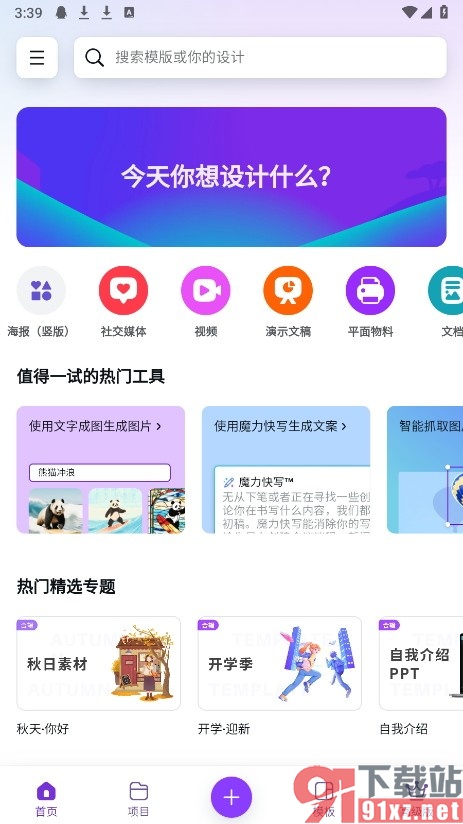
方法步骤
1、第一步,我们点击打开Canva可画软件,然后在Canva可画页面中点击打开“项目”选项
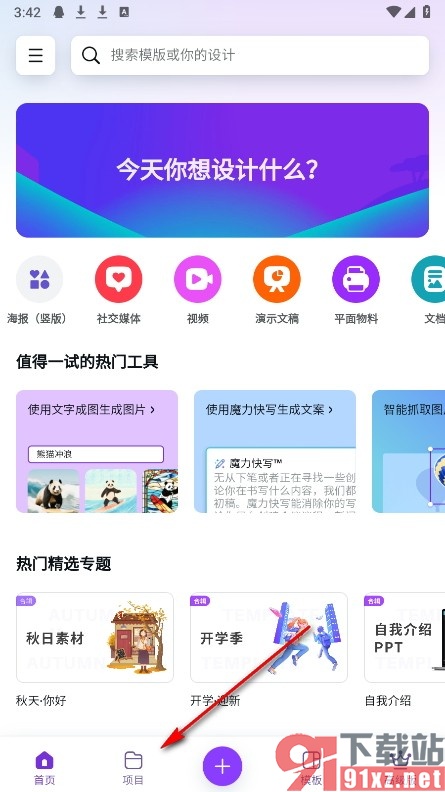
2、第二步,进入Canva可画软件的项目页面之后,我们再在该页面中点击打开一个需要编辑的项目
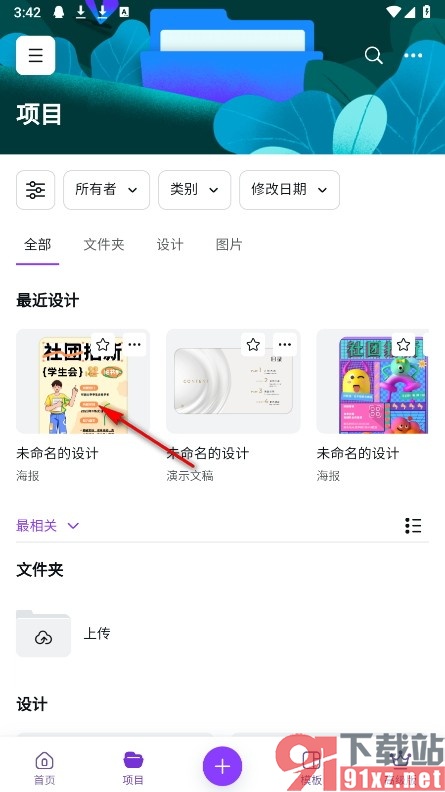
3、第三步,进入项目的编辑页面之后,我们在该页面中选中背景图层,然后找到颜色工具
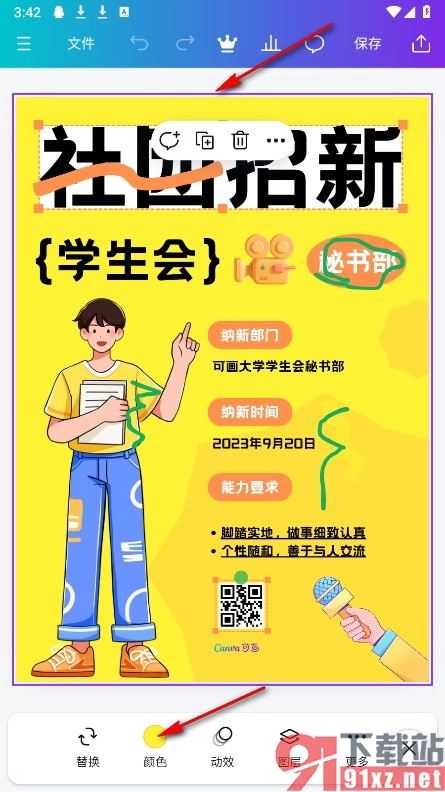
4、第四步,打开颜色工具之后,我们在颜色框中选择一个颜色就能立即应用到作品中了
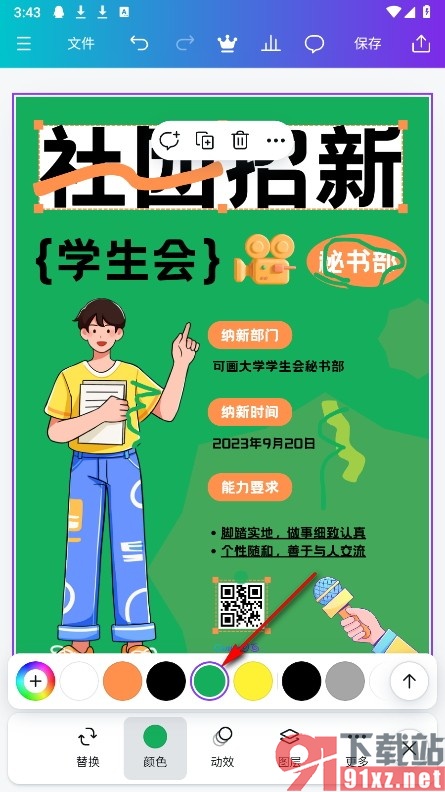
在使用Canva可画软件的过程中如果有的小伙伴想要在软件中给自己的作品更换其它的背景颜色,可以选择参照页面上方的方法进入Canva可画软件的组排编辑页面,然后选择好背景图层,再使用颜色工具进行新颜色选择即可,感兴趣的小伙伴快去试试吧。
